V "varen način" v BIOS-u vstopimo
"Varen način" pomeni omejeno zagonsko napravo Windows, na primer, začeti brez omrežnih gonilnikov. V tem načinu lahko odpravite težave. Tudi v nekaterih programih lahko v celoti delate, vendar je nekaj, kar lahko prenesete ali namestite v računalnik v varnem načinu, močno odvrača, saj lahko to povzroči resne motnje.
Vsebina
O "Varnem načinu"
"Varen način" je potreben samo za reševanje težav znotraj sistema, zato ni primeren za trajno delovanje z OS (urejanje vseh dokumentov itd.). "Varen način" je poenostavljena različica operacijskega sistema z vsem, kar potrebujete. Njen zagon ne sme biti iz BIOS-a, če na primer delate v sistemu in opazite morebitne težave v njem, lahko poskusite vnesti z ukazno vrstico . V tem primeru vam ni treba znova zagnati računalnika.
Če ne morete vnesti operacijskega sistema ali ste ga zapustili, je bolje, da resnično poskusite vstopiti prek BIOS-a, saj bo to varneje.
Metoda 1: kombinacija tipk ob času zagona
Ta metoda je najpreprostejši in najbolj zanesljiv. Če želite to narediti, boste morali znova zagnati računalnik in pred zagonom operacijskega sistema, pritisnite tipko F8 ali kombinacijo Shift + F8 . Potem bi morali videti meni, kjer morate izbrati OS boot možnost. Poleg običajnega lahko izberete več vrst varnega načina.

Včasih hitra kombinacija ključev morda ne bo delovala, saj je sam sistem onemogočen. V nekaterih primerih je lahko povezana, vendar se boste morali redno prijavljati v sistem.
Uporabite naslednji postopek po korakih:
- Odprite vrstico »Izvedi« s pritiskom na Windows + R. V oknu, ki se prikaže, vnesite ukaz
cmdv polje za vnos. - Pojavi se "Vrstica za ukaze", kamor želite voziti naslednje:
bcdedit /set {default} bootmenupolicy legacyZa vnos ukaza uporabite tipko Enter .
- Če želite vrniti spremembe, vnesite ta ukaz:
bcdedit /set default bootmenupolicy
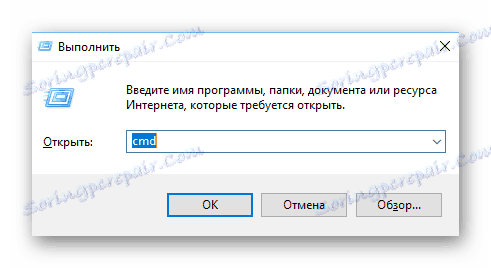

Treba je spomniti, da nekatere matične plošče in različice BIOS-a ne podpirajo vstopa v varen način z bližnjičnimi tipkami ob zagonu (čeprav je to zelo redko).
2. način: zagonska plošča
Ta metoda je veliko bolj zapletena kot prejšnja, vendar zagotavlja rezultat. Če ga želite zagnati, boste potrebovali medij s programom Windows Installer. Za začetek boste morali vstaviti USB-pogon in znova zagnati računalnik.
Če po ponovnem zagonu ne vidite čarovnika za namestitev programa Windows - to pomeni, da morate v BIOSu dodeliti prednostne nastavitve za zagon.
Lekcija: Kako omogočiti zagon BIOS-a z bliskovnega pogona USB
Če imate ob ponovnem zagonu namestitveni program, lahko nadaljujete na korake iz tega navodila:
- Sprva izberite jezik, nastavite datum in uro, nato kliknite »Naprej« in z namestitvijo pojdite v okno.
- Ker vam ni treba ponovno namestiti sistema, morate obiskati element »Obnovitev sistema« . To je v spodnjem kotu okna.
- Pojavi se meni z izbiro naslednjega dejanja, kjer morate iti v »Diagnostiko« .
- Tam bo še nekaj elementov menija, od katerih izberite "Napredne možnosti".
- Zdaj odprite "Command Line" z ustrezno postavko menija.
- V njej morate registrirati ta ukaz -
bcdedit / set globalsettings. Z njim lahko začnete zaganjati OS v varnem načinu. Treba je zapomniti, da bodo zagonski parametri potrebni, potem ko bo celotno delo v "varnem načinu" obnovljeno v prvotno stanje. - Sedaj zaprite »Command Line« in se vrnite v meni, kjer ste morali izbrati »Diagnostics« (3. korak). Sedaj namesto "Diagnostika" morate izbrati "Nadaljuj" .
- OS začne nalagati, zdaj pa vam bo ponudil več možnosti prenosa, vključno z "Varnim načinom". Včasih morate predhodno pritisniti tipko F4 ali F8 , da se varen način prenosa pravilno izvaja.
- Ko dokončate celotno delo v "varnem načinu" , odprite "Command Line" . Win + R odpre okno "Zaženi" , v ukazu
cmdodprete vrstico. V "Command Line" vnesite naslednje:bcdedit /deletevalue {globalsettings} advancedoptionsTo bo omogočilo, da po zaključku vsega dela v »varnem načinu« vrnete prednostno nalogo obremenitve OS nazaj v normalno stanje.
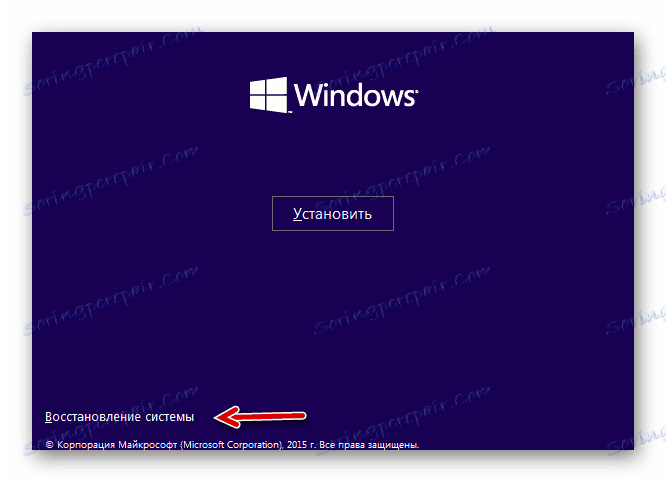




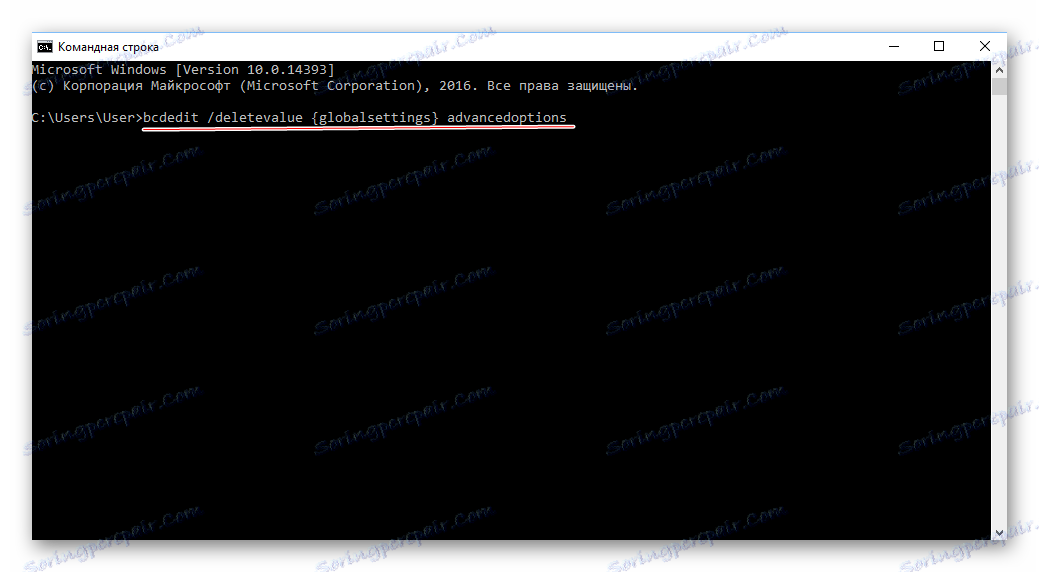
Vstop v "varen način" prek BIOS-a je včasih težji, kot se zdi na prvi pogled, zato, če obstaja takšna možnost, ga poskusite vnesti neposredno iz operacijskega sistema.
Na naši spletni strani se lahko naučite, kako zagnati "varen način" v operacijskih sistemih Windows 10 , Windows 8 , Windows XP .
